> 1,可以用宝塔面板来定时备份网站到网站所在的云服务器。【自己服务器有可能突然访问不了,宝塔面板也访问不了】
> 2,可以用宝塔面板来**定时备份网站数据到七牛云空间**,而不是你自己的服务器。【本文讲的就是这种,非常安全高效】
**往期教程**
- [宝塔面板教程(1)基于云服务器搭建宝塔面板教程最全详解](http://tencent.yundashi168.com/327.html)
- [宝塔面板教程(2)宝塔面板添加WordPress站点详细图文教程](http://tencent.yundashi168.com/558.html)
- [宝塔面板教程(3)基于宝塔面板成功配置网站SSL安全证书](http://tencent.yundashi168.com/652.html)
- [宝塔面板教程(4)WordPress网站的备份与恢复(宝塔面板)](http://tencent.yundashi168.com/503.html)
- [宝塔面板教程(5)WordPress网站程序和数据库定时备份到七牛云存储图文教程](http://tencent.yundashi168.com/740.html "宝塔面板教程(5)网站程序和数据库定时备份到七牛云存储图文教程")
[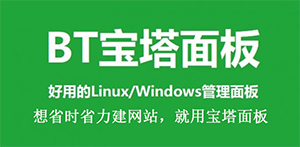](http://tencent.yundashi168.com/)
# 1 拥有一个网站站点
具体教程就不多讲了,参考教程:
[宝塔面板搭建WordPress网站图文教程](http://tencent.yundashi168.com/558.html "宝塔面板搭建WordPress网站图文教程")
# 2 有一个七牛云账号
**七牛云账号注册**:[七牛云注册](https://portal.qiniu.com/signup?code=1h6t9xanx2qtu "https://portal.qiniu.com/signup?code=1h6t9xanx2qtu")
**存储对象价格说明**:[https://www.qiniu.com/prices/kodo](https://www.qiniu.com/prices/kodo "https://www.qiniu.com/prices/kodo") 【免费空间10GB,中小站长完全够用】
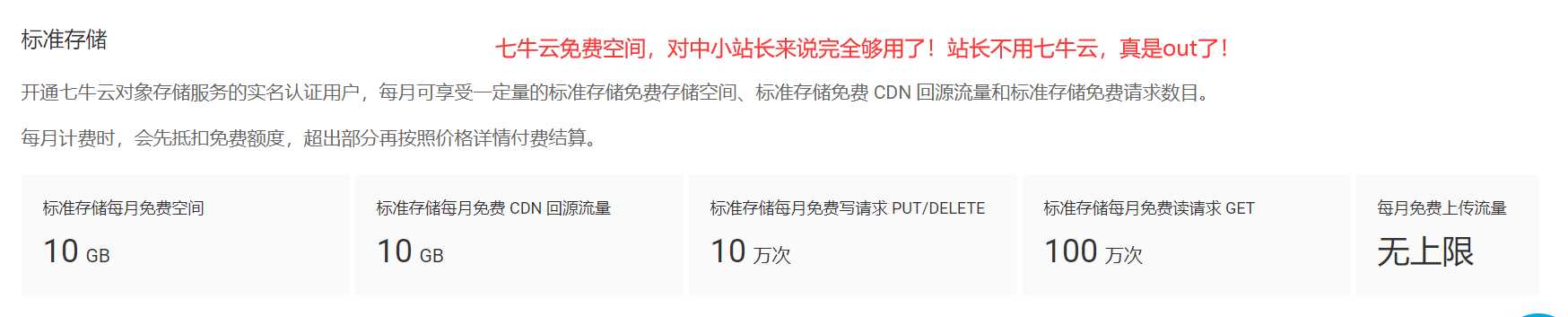
## 2.1.新建对象存储空间
> 我这里特意新建了一个空间:**arisono-sites-backup**
特别注意:这个存储对象空间的名称后面(宝塔面板七牛云存储插件)需要用到。
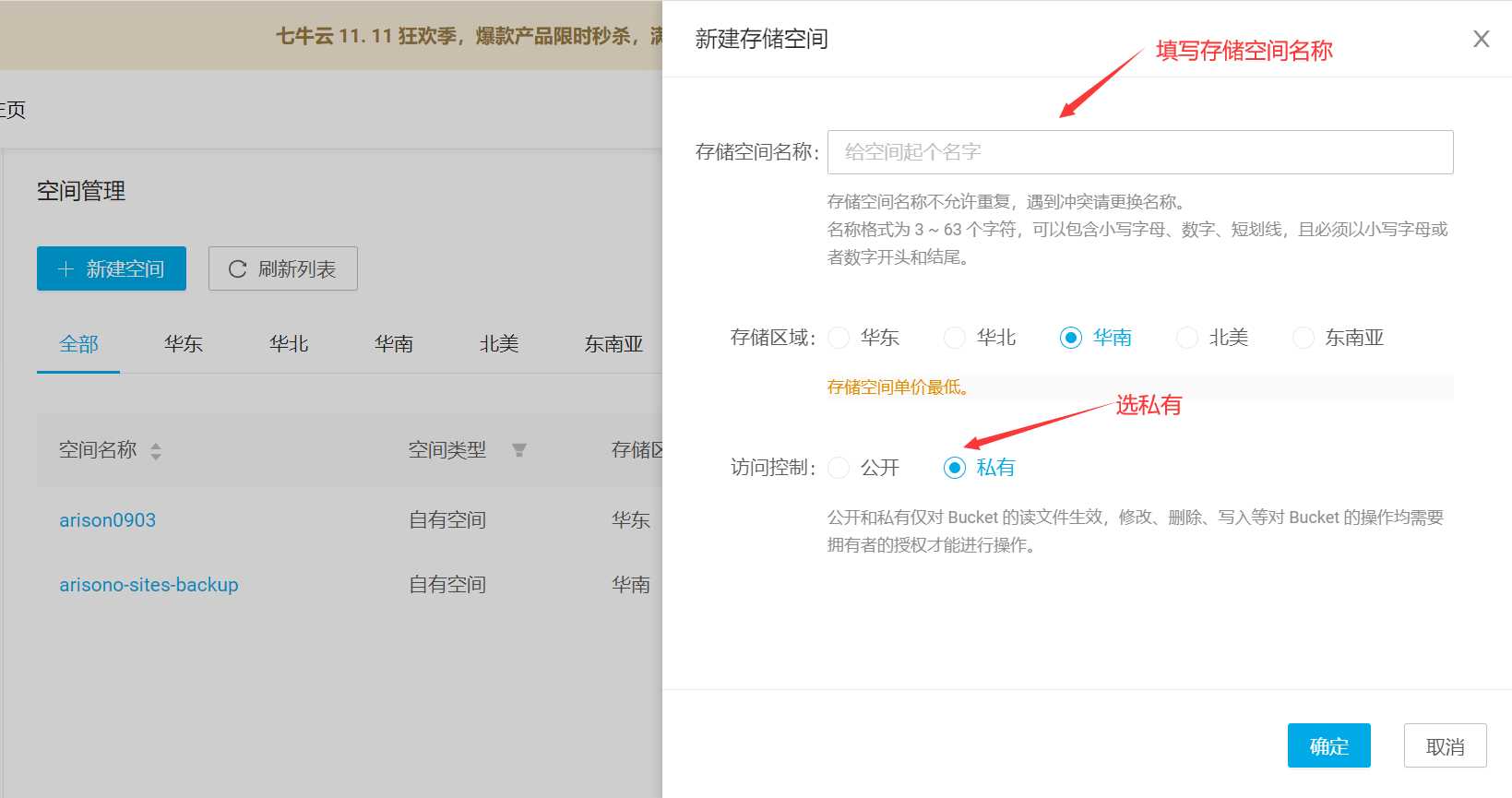
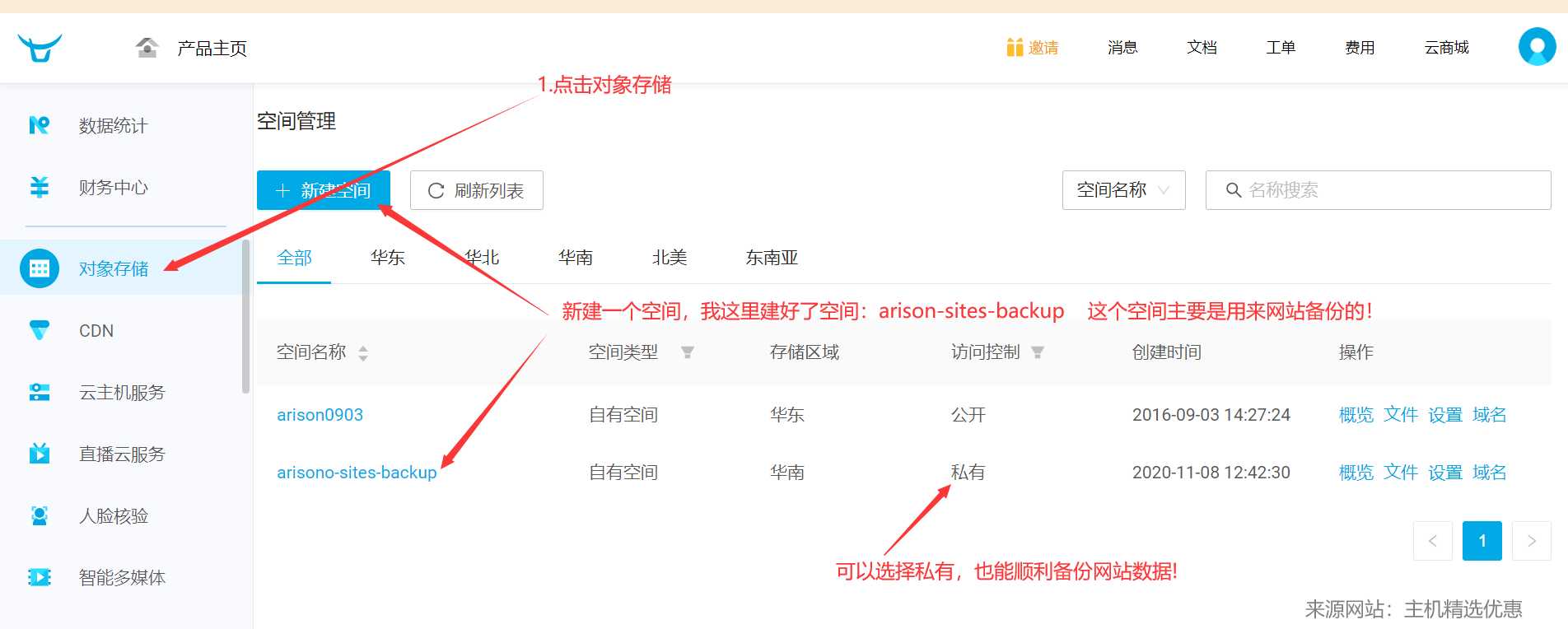
## 2.2.七牛云对象存储自定义域名
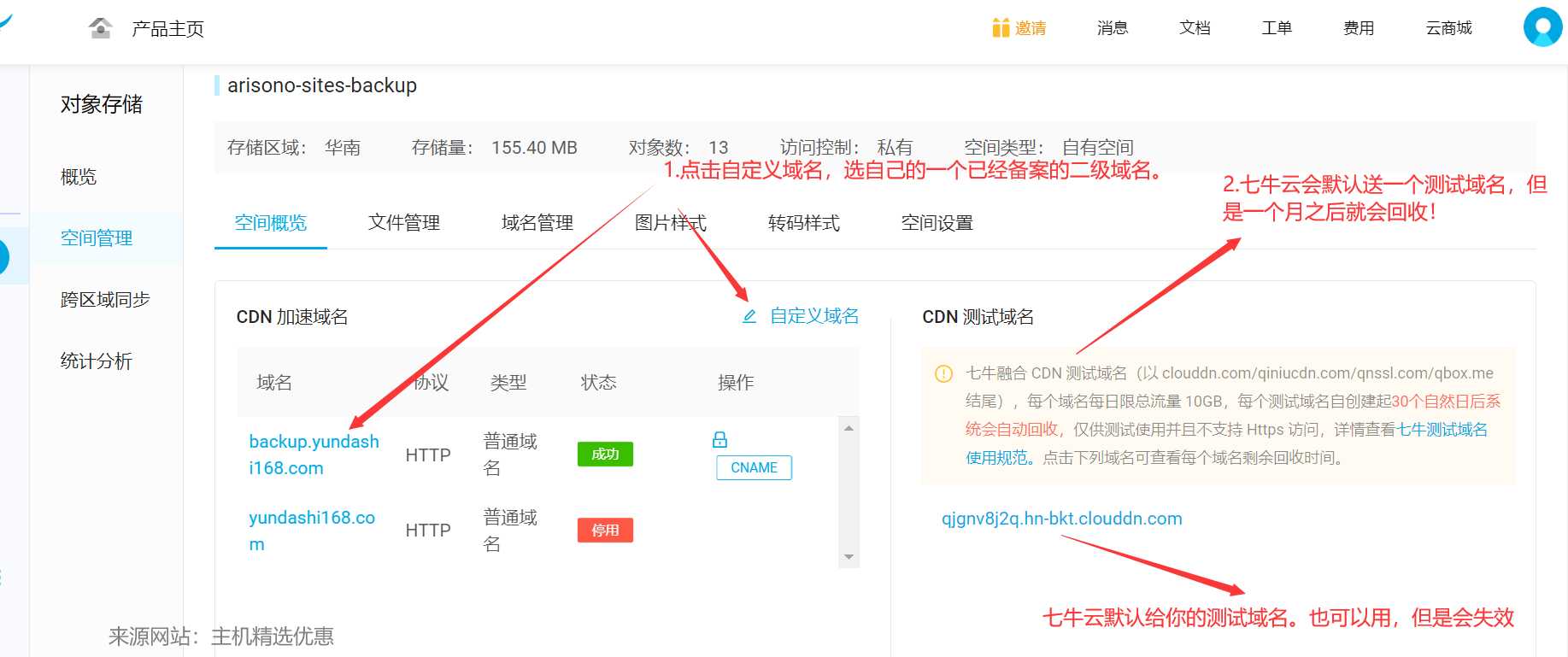
## 2.3.为你的自定义域名进行CNAME域名解析
参考官网教程:[如何配置域名的 CNAME](https://developer.qiniu.com/fusion/kb/1322/how-to-configure-cname-domain-name "如何配置域名的 CNAME") 其实过程很简单,不用看教程,看我的操作截图就可以。

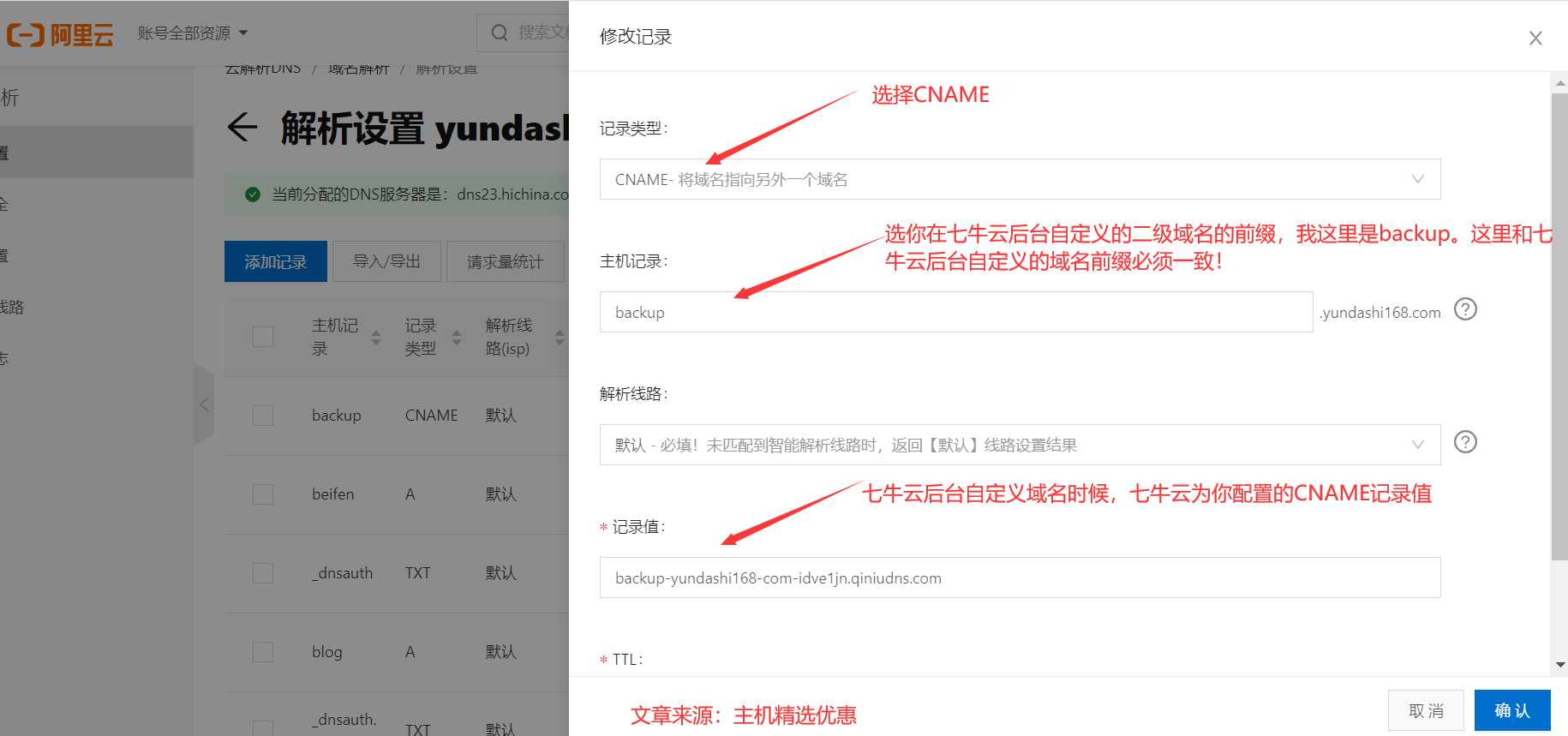
## 2.4.获取AccessKey/SecretKey
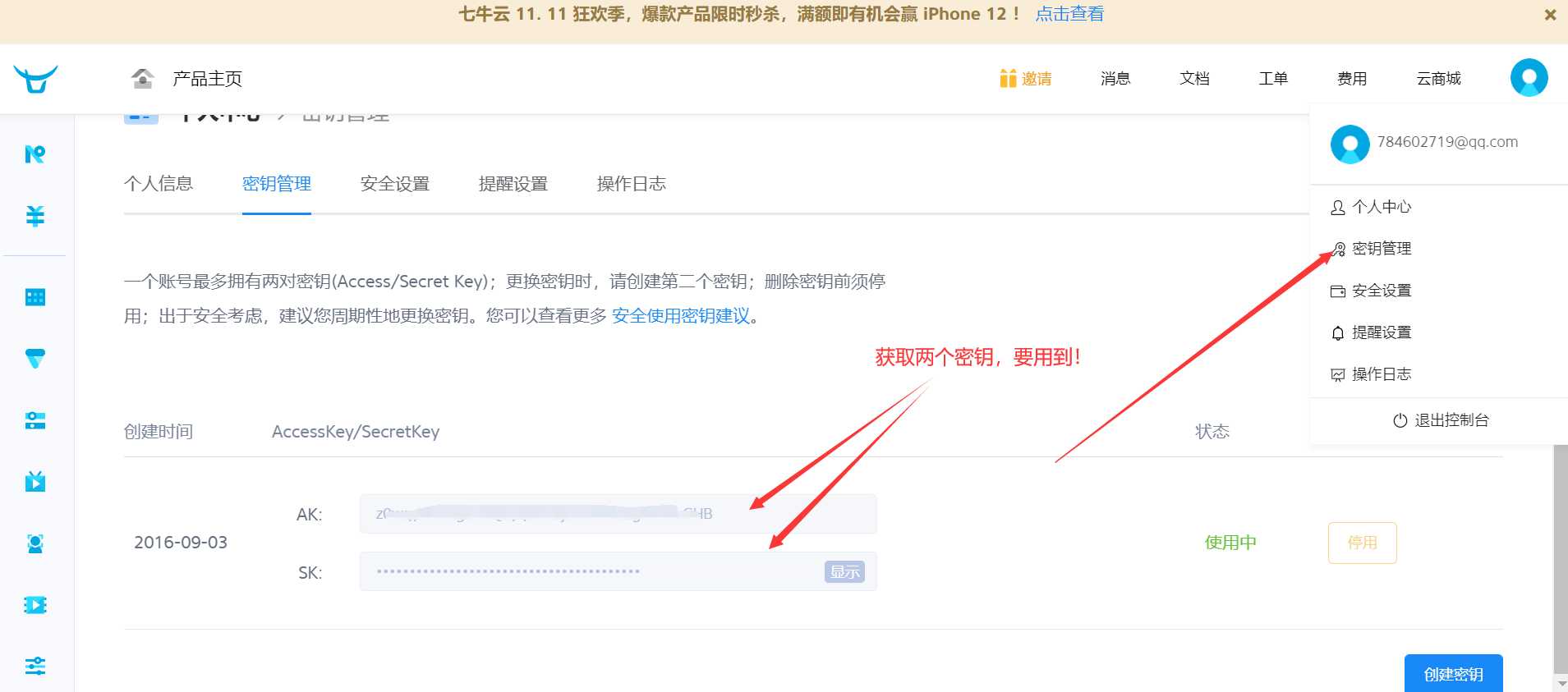
# 3 宝塔面板安装七牛云插件
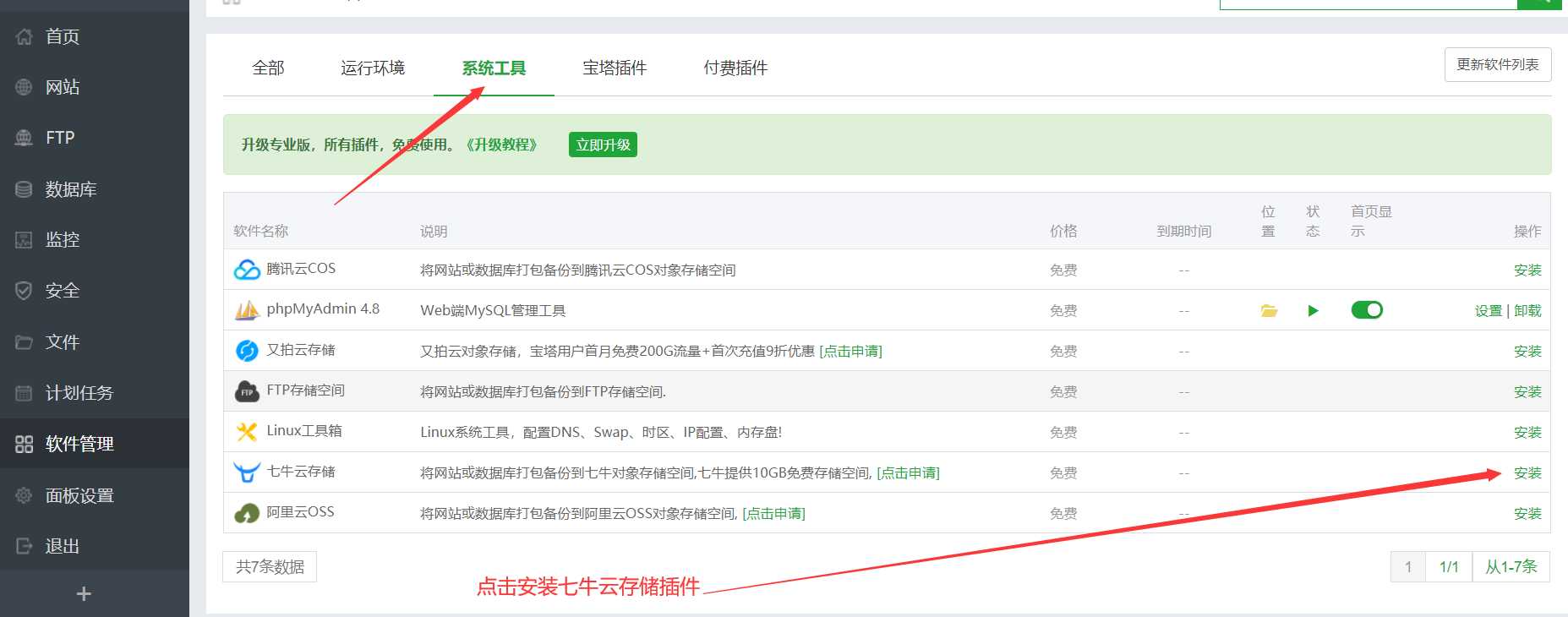
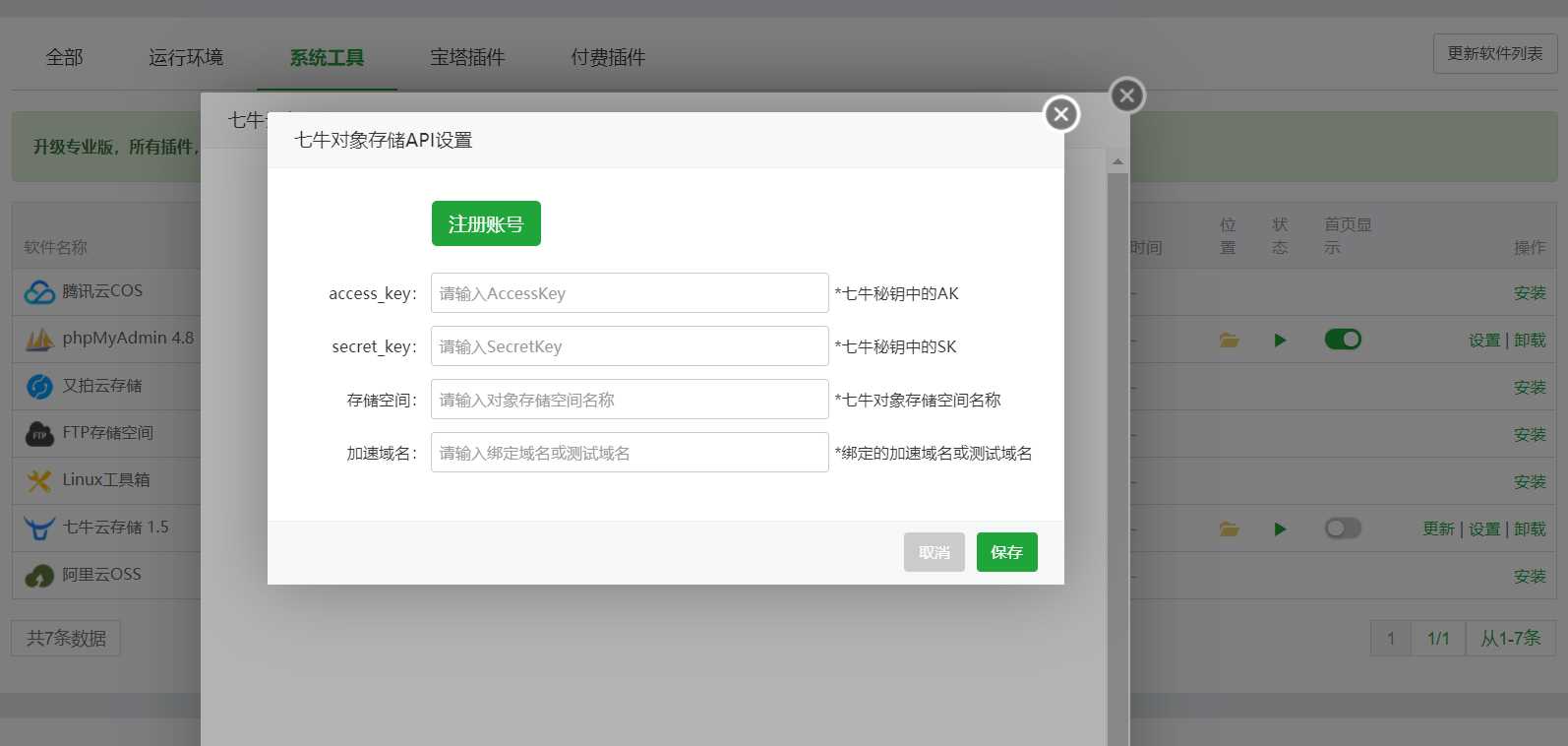
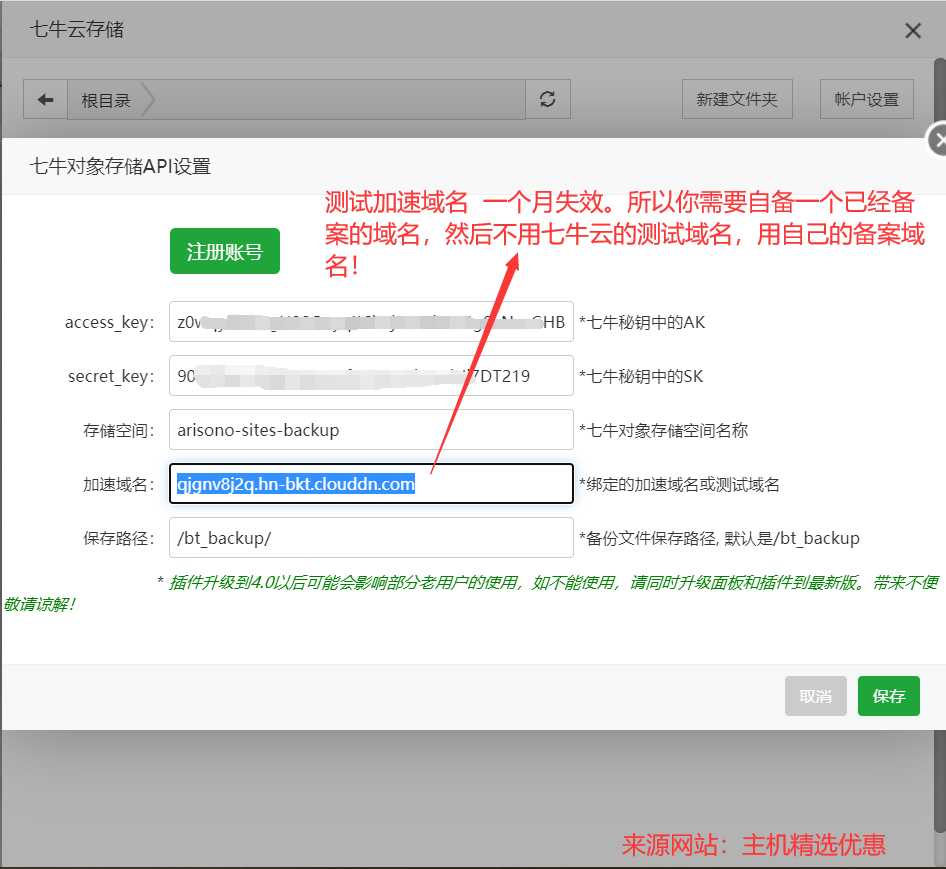
> 更换为自己的备案域名,可以长久使用。七牛云的测试域名只够使用一个月的时间。
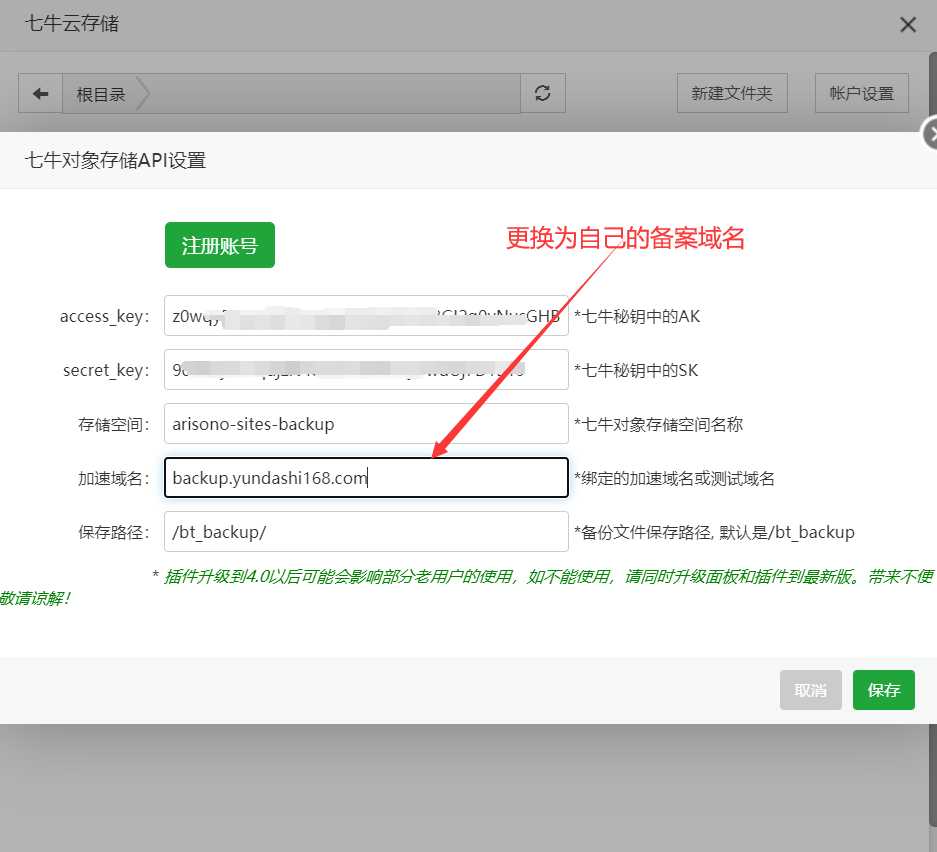
# 4 阿里云域名配置CNAME
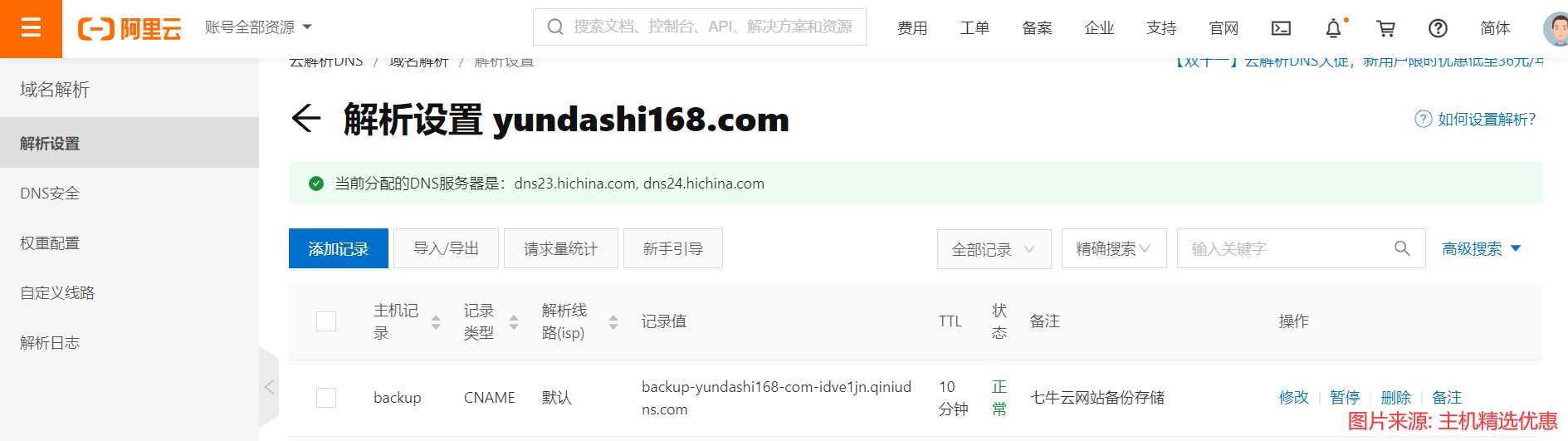
# 5 宝塔面板定时备份网站和数据库
> 宝塔面板一定要安装好七牛云存储插件并配置好存储密钥,域名等信息之后,才能进行下面的这步。
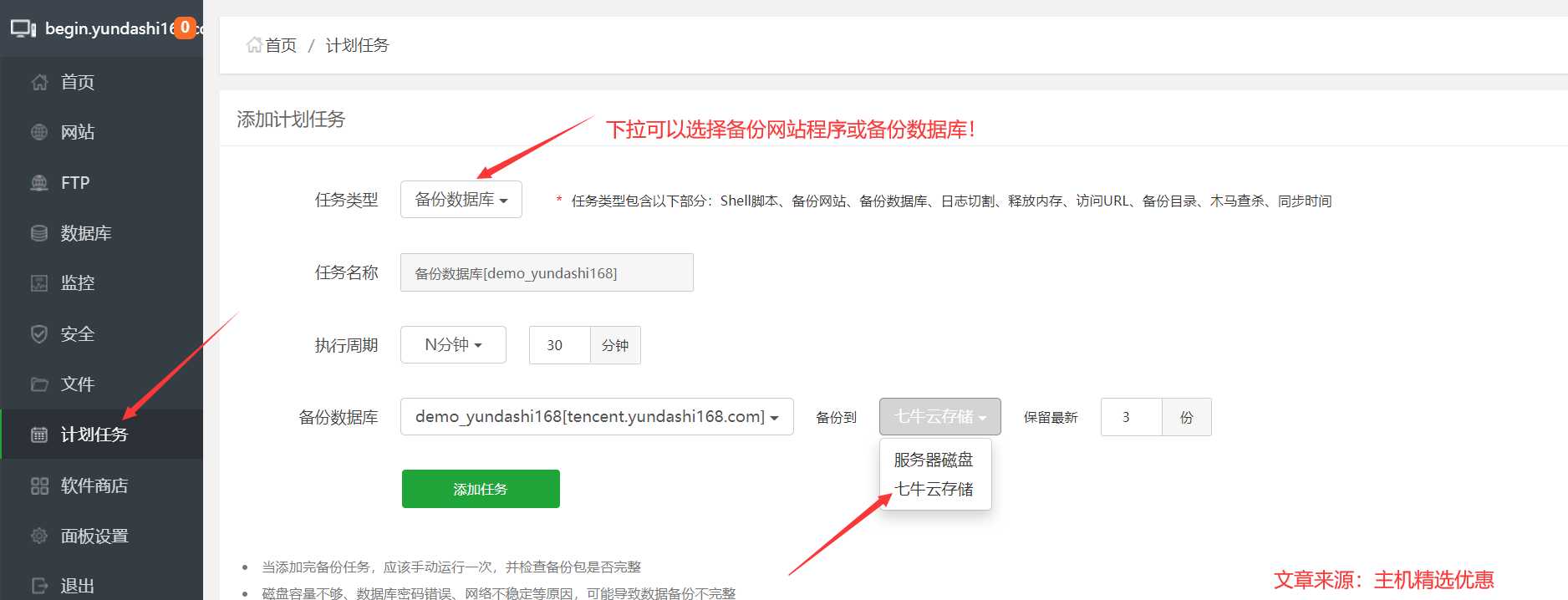
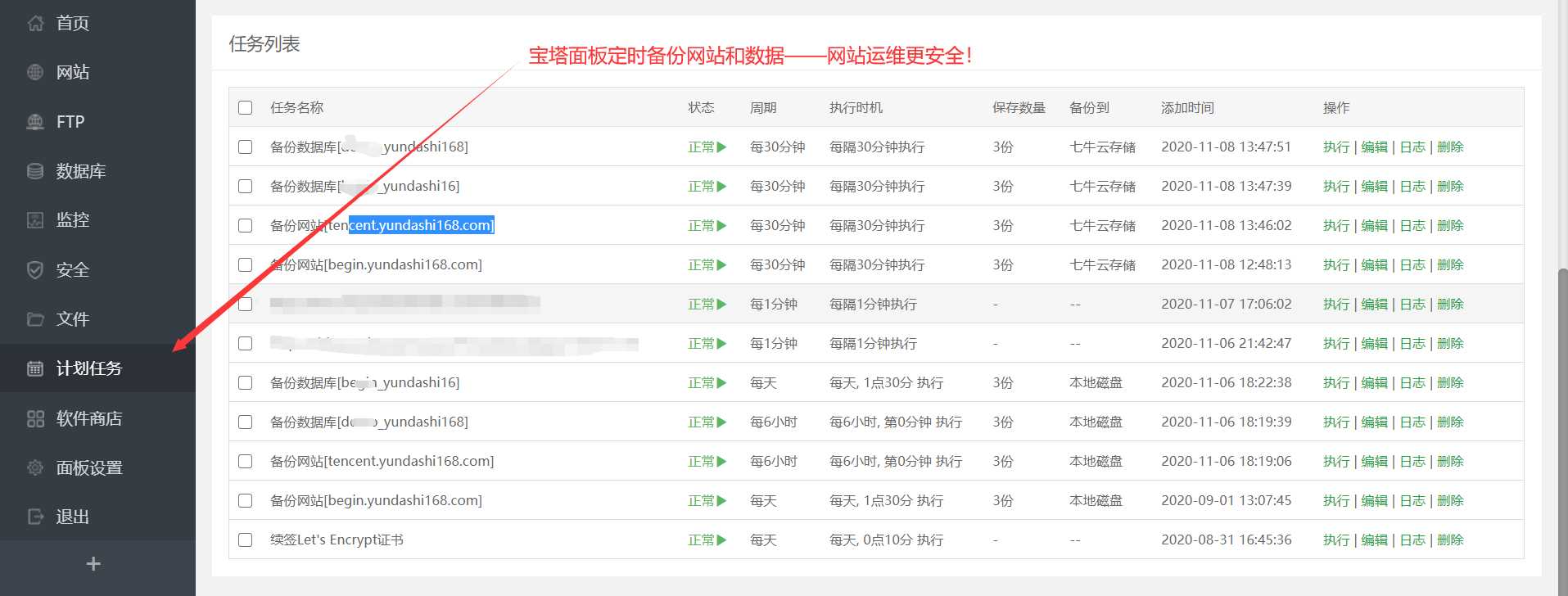
# 6 查看七牛云备份文件
> 宝塔面板计划任务生成之后,我们执行下任务,然后就去七牛云后台看下备份的文件和数据是否成功!如下图,我的网站和数据库都备份成功了。终于不用担心网站丢失了!
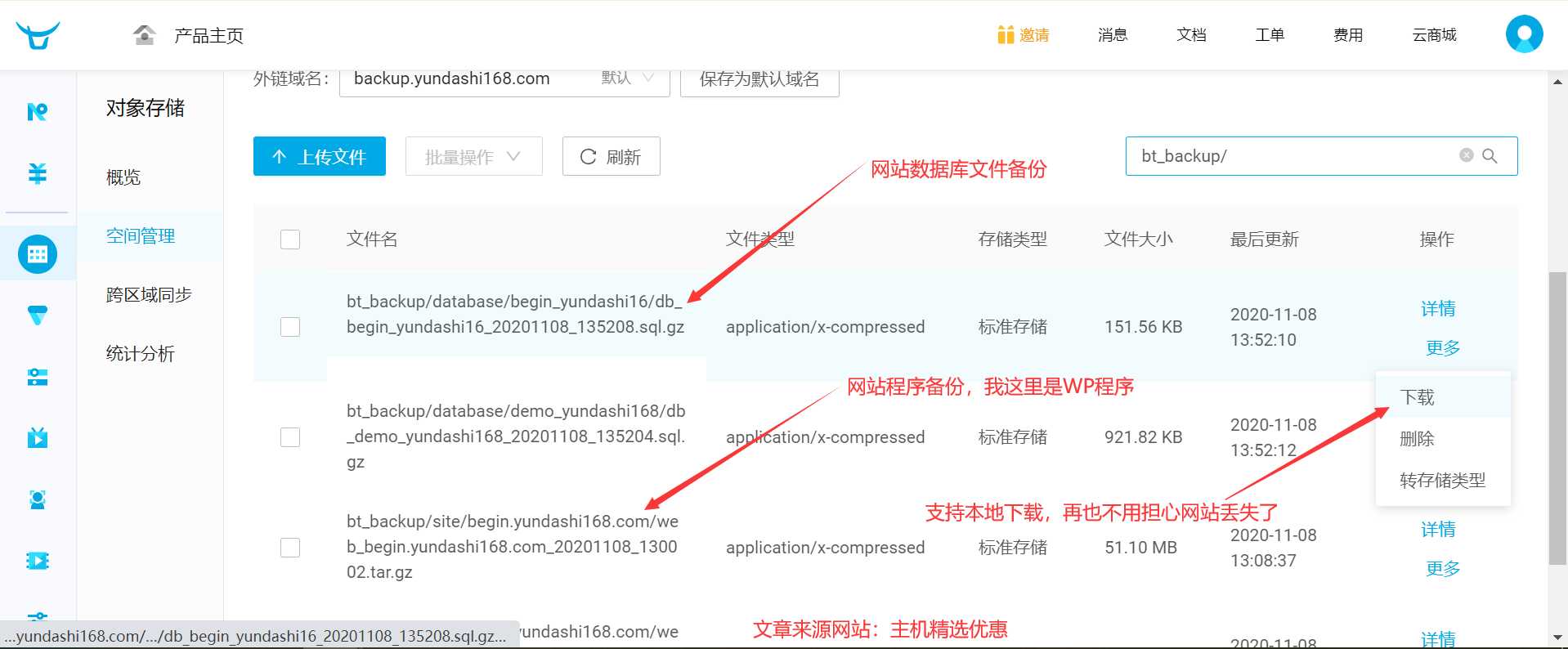
**文章原文** [http://tencent.yundashi168.com/740.html](http://tencent.yundashi168.com/740.html)
